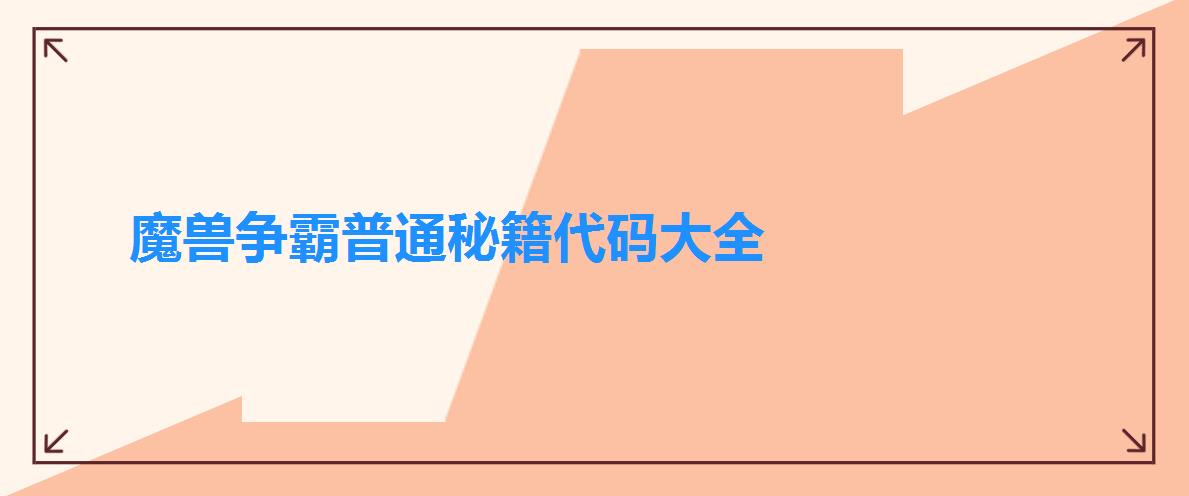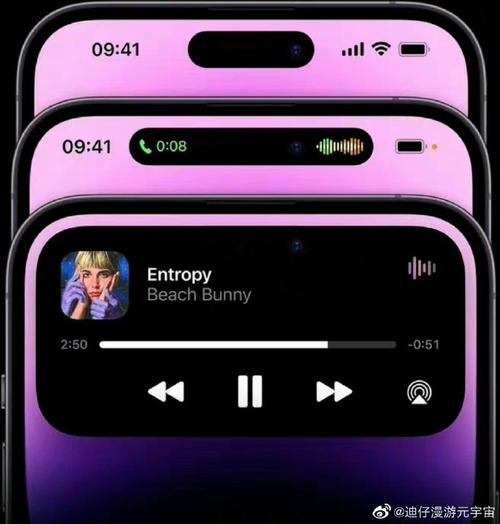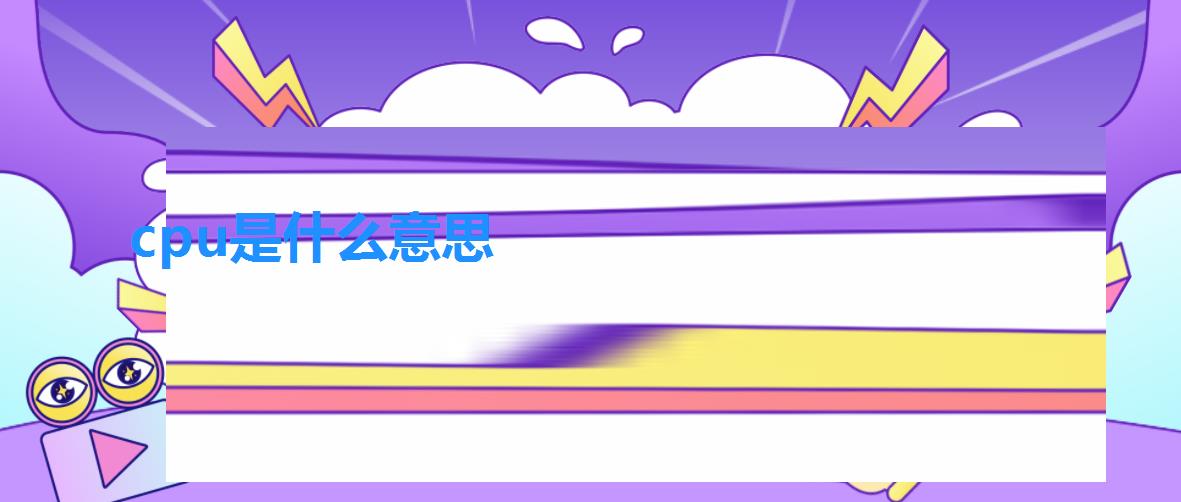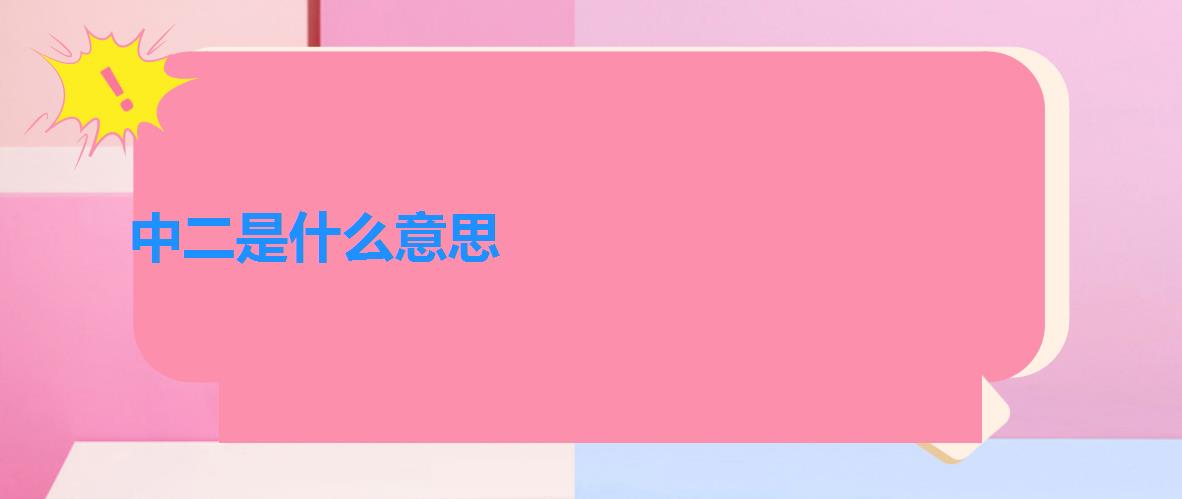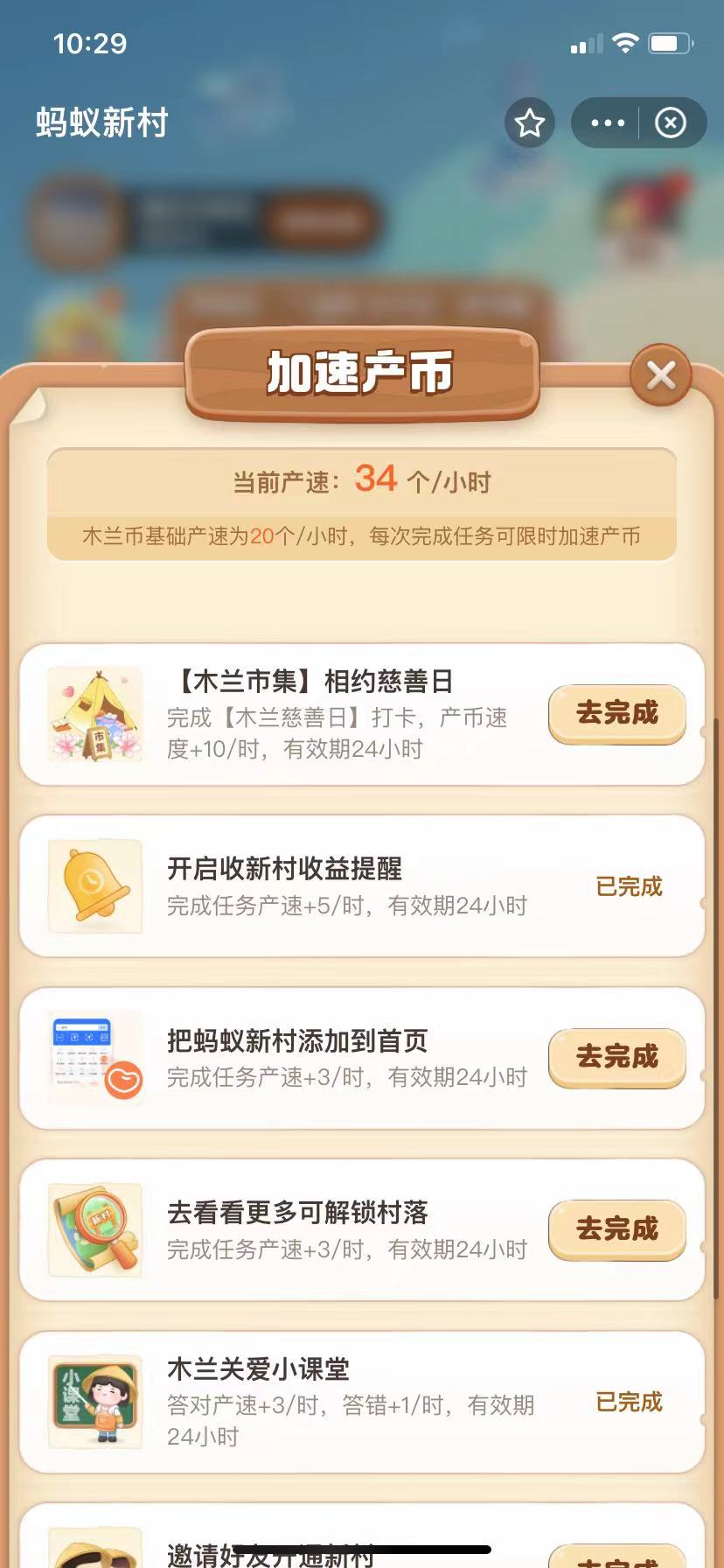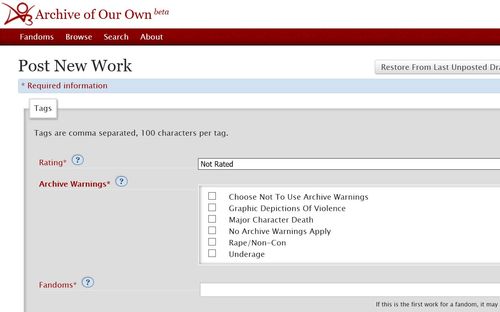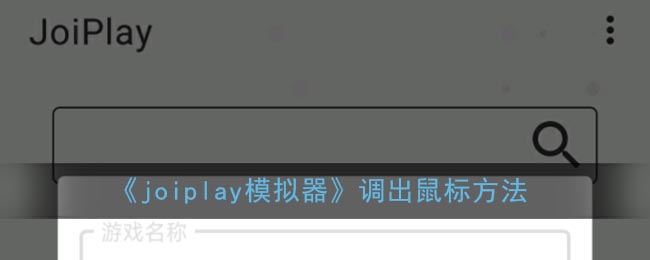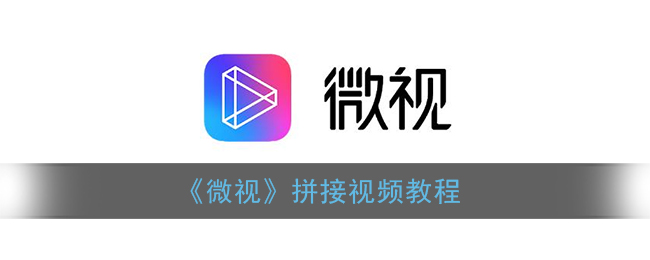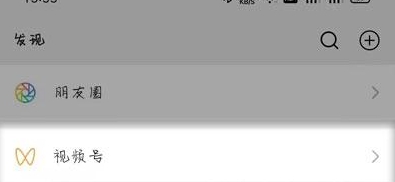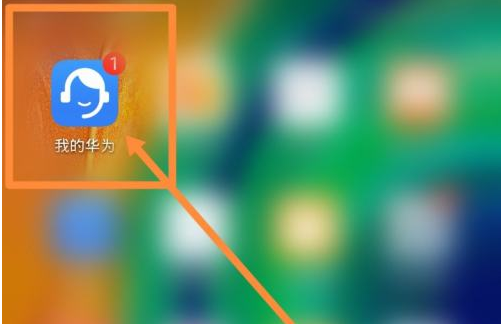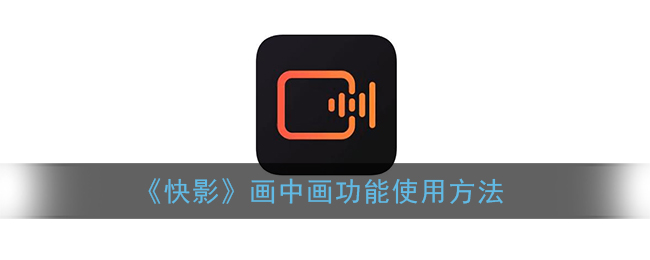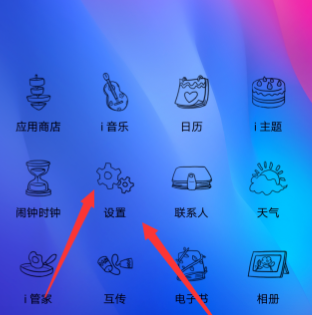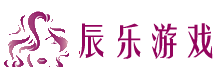扩充分区助手专业版c盘容量的方法——扩充分区助手专业版c盘空间的具体步骤
一般电脑会默认c盘为系统盘,下载软件时会默认保存到此盘。当系统盘快满时,可能会崩溃,导致数据丢失甚至硬盘损坏。而且容量太小也会导致电脑卡顿。为了防止上述问题,本文整理了分区助手专业版c盘的扩展方法,希望对大家有所帮助。
方法步骤:
1、分区检查
在扩展驱动器C之前,首先确定驱动器C是否可以扩展,可以扩展到哪里,不能扩展到哪里。
1)在同一个磁盘上,要确定c盘是否可以扩展,需要检查是否有未使用的空间:
其他创建的分区,但未使用的空间,在本例中,D和I分区有未使用的空间。
同一磁盘上未分配的空间。
有分区,但数据不重要,只是作为未用空间删除。
 2)在这里可以展开。
2)在这里可以展开。
在确定了同一个磁盘上的未分配空间之后,那么这些空间理论上都可以归c盘所有。
3)哪里不能拓展?
请注意,您一定已经注意到,在这个示例中,磁盘1上有两个*分区。这些是什么?
在分区助手专业版中,可以通过右上角的视图切换按钮,将默认显示界面切换到更详细的列表模式。在这种模式下,可以直观的看到磁盘各个分区的基本情况。类型和状态列决定了哪些分区不能随便删除。在图中,该类型为GPT、EFI,状态为活动系统。这个分区,看似很小,没什么作用,但是一旦被删除,用作扩展C,那么你的系统就完蛋了,只能靠PE修复。
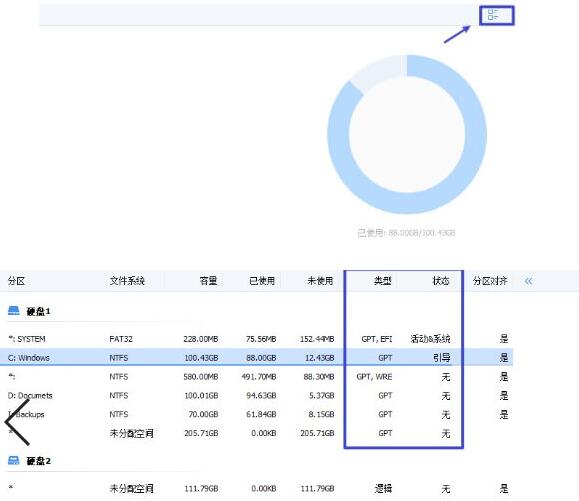 2,使未分配的空间
2,使未分配的空间
确定磁盘上有空闲空间后,就可以开始扩展c。
要平滑扩展C,只需要一个目的,让c盘(前后)与未分配空间直接相邻。
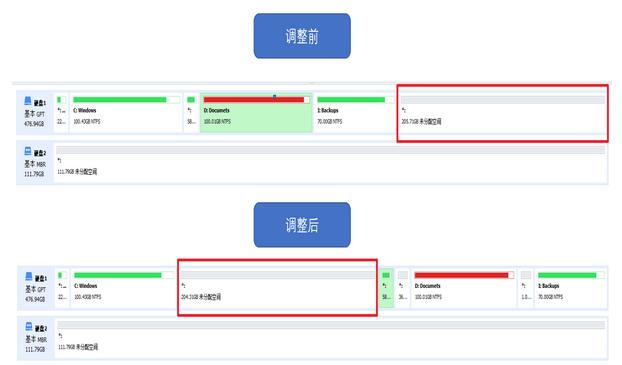 上图是调整C的最佳状态,还需要一步扩展C分区。
上图是调整C的最佳状态,还需要一步扩展C分区。
1)右键单击分区I(未分配空间前面的第一个分区)并选择移动分区。
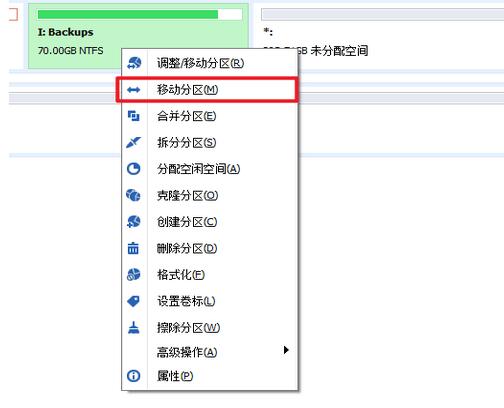 2)拖动分区块,将其移动到最右侧,然后单击“确定”。
2)拖动分区块,将其移动到最右侧,然后单击“确定”。
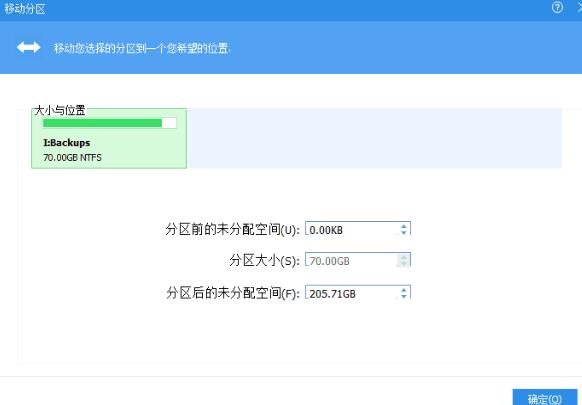 3)用同样的方法,依次分割分区C和未分配空间之间的所有障碍物。
3)用同样的方法,依次分割分区C和未分配空间之间的所有障碍物。
4)右键单击分区C,选择“调整/移动分区”以使用所有未分配的空间来扩展C,如下图所示。
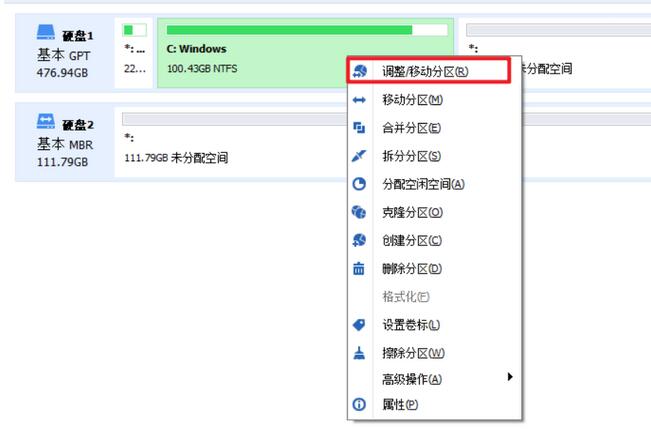 5)点击分区助手主界面上的提交按钮,上述操作将正式开始。
5)点击分区助手主界面上的提交按钮,上述操作将正式开始。
相关软件教程
更多+-
08-19
-
08-19
手游排行榜
- 最新排行
- 最热排行
- 评分最高